- ידוע כי נהגי צד שלישי סובלים מכאבי ראש, במיוחד אלה העלומים.
- אבל גאדג'טים מתקדמים של Razer יכולים מדי פעם לבלגן - כך להתקין כראוי את מנהלי ההתקנים של Razer ב- Windows 10.
- אל תעצור שם! התמודד עם בעיות נהגים בביטחון מומחה בזכות שלנו שגיאות הנהג שגיאות רכזת.
- בקר ב מדור רייזר כמו כן כדי ללמוד עוד על האביזרים המועדפים עליך.

- הורד את DriverFix עכשיו בחינם (הורדה מאובטחת)
- הפעל את התוכנית ולחץ על לִסְרוֹק סמל
- המתן עד לסיום הסריקה והתחל להתקין את מנהלי ההתקנים הדרושים
- DriverFix הורד בהצלחה על ידי 0 קוראים החודש.
מנהלי התקנים של Windows 10 ושל צד שלישי (במיוחד הסתומים) נתקלים בבעיות מהיום הראשון. משתמשים רבים דיווחו בעיות במדפסות וחומרה מיושנת (מבחינה תומכת), אך נראה כי הבעיה חלה על עכברי רייזר מהשורה הראשונה שהם חדשים למדי ותומכים היטב.
כלומר, הבעלים המושפעים של עכבר Razer אינם יכולים להשתמש בו כלל, או שהנהג נשבר ו הופך את המכשיר ללא שמיש אחרי כל עדכון של Windows 10.
מנהלי התקנים של Razer Mamba, Razer Deathrader Driver או Razer Ripsaw Driver לא התקנו? אם אינך יכול להתקין מנהלי התקנים של רייזר, אנו נראה לך כיצד לעשות זאת במדויק, לכן הקפד לקרוא את התוכן שלמטה.
להלן 3 דרכים לנקות התקנת מנהלי התקני רייזר ב- Windows 10 ולהימנע מבעיות נוספות לאחר עדכונים.
כיצד להתקין מנהלי התקנים של עכבר Razer ב- Windows 10?
- הסר את ההתקנה של מנהל ההתקן הגנרי
- הורד את מנהל ההתקן המתאים
- השבת את עדכוני הנהג האוטומטיים
1. הסר את ההתקנה של מנהל ההתקן הגנרי
הדבר הראשון שנצטרך לעשות הוא להסיר את מנהל ההתקן הכללי הפגום המותקן אוטומטית. חלק מהמשתמשים הצליחו לגרום ל- Razor לעבוד תוך שניות ספורות על מחשבים שונים, אך מחשב אחד שמופעל על ידי Windows 10 פשוט לא יכול לחתוך אותו.
על מנת לפתור זאת, הסרת הנהג הגנרי (כולל מנהלי התקנים משניים) היא חשובה ביותר. כדי להפוך את העבודה שלך לקלה ומהירה, אתה יכול להשתמש בה תוכנה שמזהה אוטומטית מנהלי התקנים ותוספות שֶׁלְךָ מַחשֵׁב.
הליך זה הוא פשוט למדי, רק תצטרך להשיג עכבר USB חלופי כדי לבצע את השלבים הבאים:
- נתק את עכבר הרייזר ומקלט ה- Wi-Fi.
- לחץ לחיצה ימנית על התחל ופתח מנהל התקן.
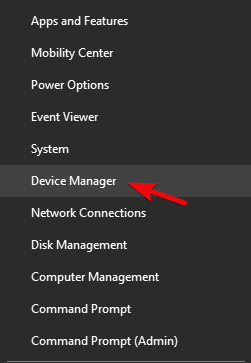
- מהתפריט הראשי בחר תצוגה> הצג התקנים מוסתרים.
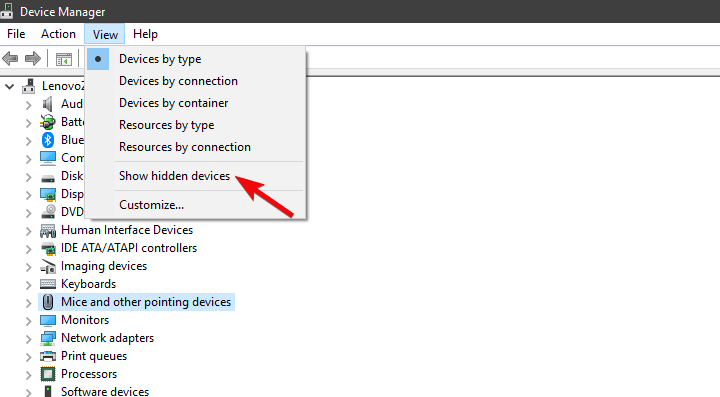
- לְהַרְחִיב עכברים ומכשירי הצבעה אחרים.
- לחץ באמצעות לחצן העכבר הימני על עכבר ה- Razer והסר אותו. כמו כן, הסר את ההתקנה של כל מנהלי ההתקנים התומכים הנסתרים.
2. הורד את מנהל ההתקן המתאים
כעת, לאחר שעסקנו במנהלי ההתנהלות הלא הולמים, נוכל לעבור להשגת אלה שאמורים לעבוד ללא בעיות. כלי התצורה מבוסס הענן Razer Synapse 2.0 מכסה תמיכה בתוכנה לכל העכברים המוצעים על ידי יצרן ה- OEM הנודע. וזה חשוב יותר לתרחיש זה, הוא מכסה את כל הגרסאות של Windows 10. הדרישה היחידה היא הפעלת Windows 10 של 64 סיביות.
כך תוריד את מנהל ההתקן המתאים של עכברי Razer ל- Windows 10:
- נווט לאתר התמיכה של Razer, פה.
- הורד את Razer Synapse 2.0 למחשב Windows.
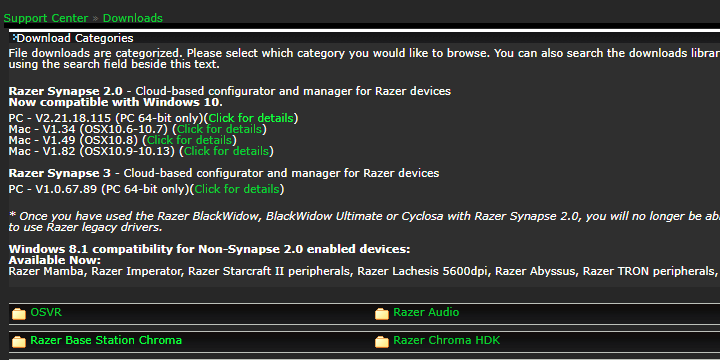
- הפעל את לקוח Synapse ואתר את העכבר המדויק שלך ברשימה.
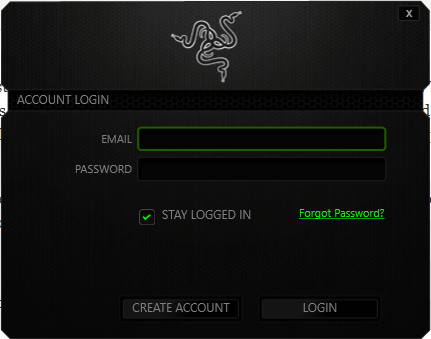
- התקן מנהלי התקנים וחבר את העכבר.
הפעל סריקת מערכת כדי לגלות שגיאות אפשריות

הורד את Restoro
כלי לתיקון מחשב

נְקִישָׁה התחל סריקה כדי למצוא בעיות ב- Windows.

נְקִישָׁה תיקון הכל כדי לפתור בעיות עם טכנולוגיות פטנט.
הפעל סריקת מחשב באמצעות כלי התיקון Restoro כדי למצוא שגיאות הגורמות לבעיות אבטחה ולהאטות. לאחר השלמת הסריקה, תהליך התיקון יחליף קבצים פגומים בקבצי ורכיבי Windows חדשים.
לחלופין, תוכל לאתר את המכשיר המדויק ולהוריד את מנהל ההתקן מדור קודם. זה, כמובן, עדיין דורש השבתה של עדכוני מנהל ההתקן. נהפוך הוא, Windows 10 ישנה אותם לגרסה האחרונה ותשוב להיתקל באותן בעיות.
אם הפתרון שהוזכר אינו עובד עבורך, אנו ממליצים לך על כלי צד שלישי שתוכל להשתמש בו להתקנה אוטומטית של מנהלי ההתקנים העדכניים ביותר במחשב Windows 10 שלך. כלי לעדכון נהגים מקצועי הוא אחת האפשרויות היעילות ביותר שיש לקחת בחשבון.
אתה צריך לדעת מההתחלה שכלי מקצועי הופך את עדכון מנהלי ההתקנים לפשוט אפילו עבור מתחילים. ליתר דיוק, הכלי פועל באופן אוטומטי כדי למצוא דרייברים מיושנים תוך שניות.
 מנהלי התקנים חיוניים למחשב האישי שלך ולכל התוכניות שבהן אתה משתמש מדי יום. אם ברצונך להימנע מקריסות, הקפאה, באגים, פיגור או כל בעיה אחרת, תצטרך לעדכן אותם.זמן רב לבדוק אם קיימים עדכוני מנהלי התקנים. למרבה המזל, תוכלו להשתמש בפתרון אוטומטי שיבדוק בבטחה אם קיימים עדכונים חדשים ויישם אותם בקלות, ולכן אנו ממליצים בחום DriverFix.בצע את הצעדים הפשוטים הבאים לעדכון בטוח של מנהלי ההתקן שלך:
מנהלי התקנים חיוניים למחשב האישי שלך ולכל התוכניות שבהן אתה משתמש מדי יום. אם ברצונך להימנע מקריסות, הקפאה, באגים, פיגור או כל בעיה אחרת, תצטרך לעדכן אותם.זמן רב לבדוק אם קיימים עדכוני מנהלי התקנים. למרבה המזל, תוכלו להשתמש בפתרון אוטומטי שיבדוק בבטחה אם קיימים עדכונים חדשים ויישם אותם בקלות, ולכן אנו ממליצים בחום DriverFix.בצע את הצעדים הפשוטים הבאים לעדכון בטוח של מנהלי ההתקן שלך:
- הורד והתקן את DriverFix.
- הפעל את היישום.
- המתן ש- DriverFix יאתר את כל מנהלי ההתקן הפגומים שלך.
- התוכנה תציג כעת את כל מנהלי ההתקנים שיש להם בעיות, ועליך רק לבחור את אלה שתרצה לתקן.
- המתן ל- DriverFix להוריד ולהתקין את מנהלי ההתקן החדשים ביותר.
- איתחול במחשב האישי שלך כדי שהשינויים ייכנסו לתוקף.

DriverFix
מנהלי התקנים כבר לא ייצרו בעיות אם אתה מוריד ומשתמש בתוכנה חזקה זו עוד היום.
בקר באתר
הצהרת אחריות: יש לשדרג תוכנית זו מהגרסה החינמית על מנת לבצע פעולות ספציפיות.
3. השבת את עדכוני הנהג האוטומטיים
לבסוף, מה שנותר הוא להשבית את ההתקנה האוטומטית של מנהלי ההתקנים ב- Windows 10 באמצעות Windows Update. זהו הגורם השכיח ביותר לבעיות בעכברי Razer ב- Windows 10.
עכברים גנריים יכולים לעבוד עם הנהגים הגנריים שהטילה המערכת על ה- PnP. עם זאת, עכברי משחקים דיוק אלחוטיים ואפילו קווית אך רב תכליתיים משגשגים רק עם נהגים מתאימים.
ישנן שתי דרכים להשבית עדכונים נוספים של מנהלי ההתקנים. האחד הורג עדכוני מנהלי התקנים לחלוטין עבור כל המכשירים (לא מומלץ) והשני מאפשר לך לאתר מנהל התקן אחד שהוא מחוץ לגבולות.
הנה הדרך הראשונה:
- בסרגל החיפוש של Windows, הקלד מִתקַדֵם ולבחור הצג הגדרות מערכת מתקדמות.
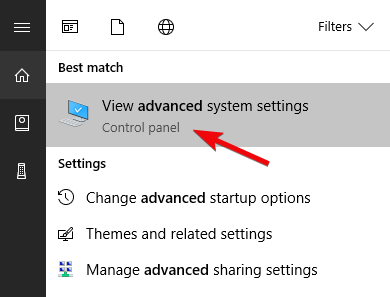
- תחת חוּמרָה הכרטיסייה, בחר הגדרות התקנת התקן.
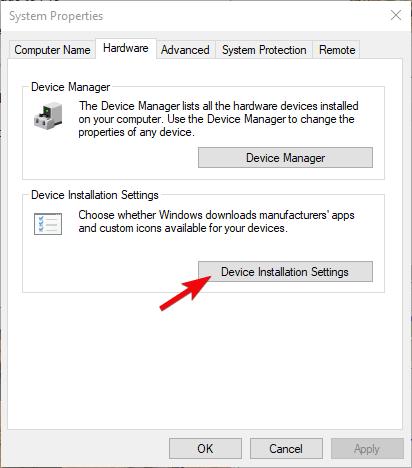
- בחר לא ולאשר שינויים.
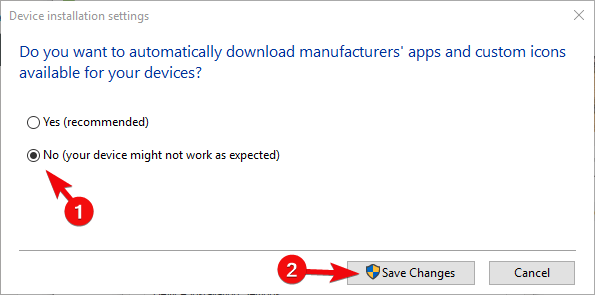
והנה השנייה:
- הורד הצג או הסתר פותר בעיות עדכונים, פה.
- הפעל אותו והסתיר את כל המכשירים הקשורים ל- Razer.
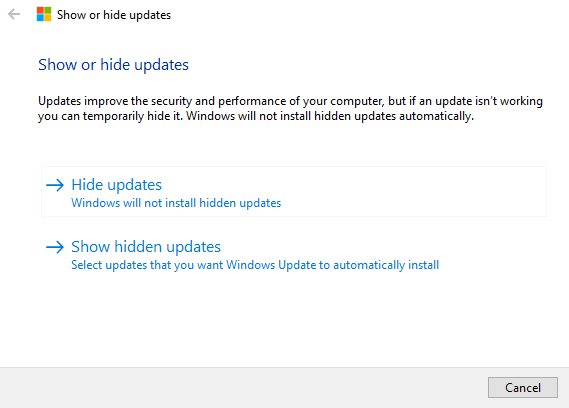
- סגור את הכלי ויצא לך לדרך.
זה אמור לעשות את זה. אם יש לך פתרון חלופי או שאלות בנוגע לפתרונות העוקפים שסיפקנו, דאג לספר לנו בסעיף ההערות שלהלן.
 עדיין יש לך בעיות?תקן אותם בעזרת הכלי הזה:
עדיין יש לך בעיות?תקן אותם בעזרת הכלי הזה:
- הורד את כלי התיקון למחשב זה דורג נהדר ב- TrustPilot.com (ההורדה מתחילה בעמוד זה).
- נְקִישָׁה התחל סריקה כדי למצוא בעיות של Windows שעלולות לגרום לבעיות במחשב.
- נְקִישָׁה תיקון הכל כדי לפתור בעיות עם טכנולוגיות פטנט (הנחה בלעדית לקוראים שלנו).
Restoro הורדה על ידי 0 קוראים החודש.
שאלות נפוצות
1) הסר את ההתקנה של מנהל ההתקן הגנרי
2) הורד את מנהל ההתקן המתאים
3) השבת את עדכוני הנהג האוטומטייםבאפשרותך להוריד את מנהלי ההתקנים העדכניים ביותר של העכבר מהאתר הרשמי של Razer -> עכברים ומחצלות -> תוכנה ומנהלי התקנים או השתמש בכלי Synapse כדי לאתר את העכבר המדויק שלך ברשימה ולחץ הורד.
גרסאות מסוימות זמינות עבור MacOS, ואילו אחרות תוכננו במיוחד עבור תשתית Windows. הדבר חל על מנהלי התקנים של Razer, ולכן אנו ממליצים לבדוק באתר הרשמי לקבלת עדכונים בנושא זה.
ה- Razer Synapse היא תוכנת תצורה מאוחדת מבוססת ענן המספקת תמיכה לכל ציוד היקפי של Razer בכל גרסאות Windows. זה אמנם לא חובה, אך הכלי מומלץ במיוחד לטיפול בהתקנת והגדרת מנהלי ההתקנים של Razer.
![השבת אכיפת חתימת נהג [מדריך Windows]](/f/ab0c347cf8233848806db30d397e18d6.webp?width=300&height=460)

![תיקון: לא ניתן להתקין מנהלי התקנים ב- Windows 10 [מדריך 2021]](/f/7517c1d7c4a92110b9f4a34e41e9a6ee.jpg?width=300&height=460)